Как да премахнете някого от споделена библиотека със снимки на iPhone

В случай, че не искате да споделяте библиотеката си със снимки на iPhone с някой от списъка, можете да го изтриете, ако желаете.

За да изпращате бързо снимки на iPhone на други, можете да създадете споделена библиотека със снимки на iPhone чрез iCloud , когато можете да добавяте толкова хора, колкото искате. В случай, че не искате да споделяте библиотеката си със снимки на iPhone с някой от списъка, можете да го изтриете, ако желаете. Статията по-долу ще ви насочи как да изтриете някого от споделената фото библиотека на iPhone.
Инструкции за изтриване на някого от споделената библиотека със снимки на iPhone
Етап 1:
Първо отворете Настройки на телефона си и след това щракнете върху приложението Снимки. Преминавайки към новия интерфейс, потребителите кликват върху Споделена библиотека, както е показано по-долу.
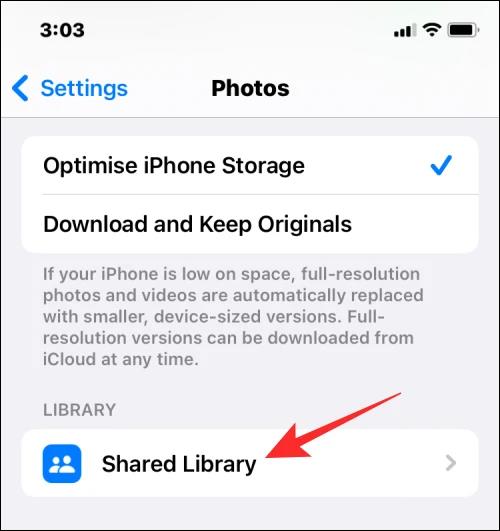
Стъпка 2:
Показва списък с участници в библиотеки със снимки, споделени на iPhone чрез iCloud. Кликнете върху лицето, което искате да премахнете от този списък.
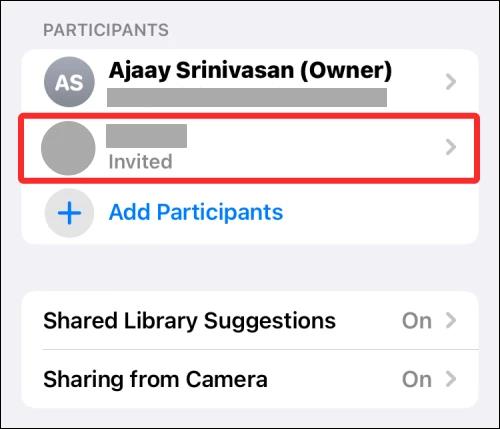
Стъпка 3:
Превключете към новия интерфейс, щракнете върху Премахване от споделената библиотека , за да премахнете това лице от списъка със споделена библиотека на iPhone чрез iCloud.
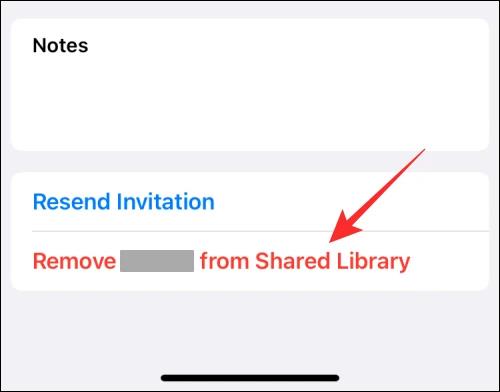
Непосредствено под екрана се показва съобщение с въпрос дали сте сигурни, че искате да изтриете този човек или не, щракнете върху Премахване , за да продължите с изтриването.
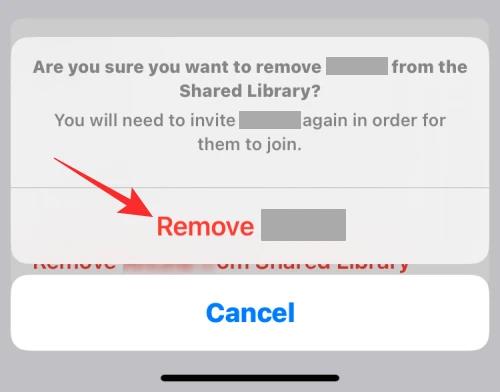
След като премахнете някого от споделена библиотека на iPhone с помощта на iCloud, този човек има достъп само до споделено съдържание от своята споделена библиотека, ако е бил в нея за по-малко от 7 дни и до личната си споделена библиотека, когато участва повече от 1 седмица.
Sound Check е малка, но доста полезна функция на iPhone телефони.
Приложението Photos на iPhone има функция за спомени, която създава колекции от снимки и видеоклипове с музика като филм.
Apple Music нарасна изключително много, откакто стартира за първи път през 2015 г. Към днешна дата това е втората най-голяма платена музикална стрийминг платформа след Spotify. В допълнение към музикалните албуми, Apple Music също е дом на хиляди музикални видеоклипове, 24/7 радиостанции и много други услуги.
Ако искате фонова музика във вашите видеоклипове или по-конкретно, запишете песента, която се възпроизвежда като фонова музика на видеоклипа, има изключително лесно решение.
Въпреки че iPhone включва вградено приложение за времето, понякога то не предоставя достатъчно подробни данни. Ако искате да добавите нещо, има много опции в App Store.
В допълнение към споделянето на снимки от албуми, потребителите могат да добавят снимки към споделени албуми на iPhone. Можете автоматично да добавяте снимки към споделени албуми, без да се налага да работите отново от албума.
Има два по-бързи и лесни начина за настройка на обратно броене/таймер на вашето Apple устройство.
App Store съдържа хиляди страхотни приложения, които все още не сте пробвали. Основните думи за търсене може да не са полезни, ако искате да откриете уникални приложения и не е забавно да се впускате в безкрайно превъртане с произволни ключови думи.
Blur Video е приложение, което замъглява сцени или всяко съдържание, което искате на телефона си, за да ни помогне да получим изображението, което харесваме.
Тази статия ще ви насочи как да инсталирате Google Chrome като браузър по подразбиране на iOS 14.









